前回太鼓の達人を電子ドラムで叩けるようになったので今回はClone Heroを電子ドラムで叩けるようにしてみました。
ギターヒーローで電子ドラム
調子にのってギターヒーローを買ってみた結果、Midikey Utilityでがゲームと排他的になっていたためギターヒーローで電子ドラムを使うことはできませんでした。
(専用のドラムコントローラーを購入したり、XBOXのコンバーターを導入する以外の方法では・・)
上のYoutubeではVjoyを入れた時点でGuitarHeroが起動しなくなりました・・
Clone Heroの存在
ギターヒーローを今更いろいろ検索していて見つかったのが
「Clone Hero」という無料アプリで
ギターヒーローとほぼ同等の機能があるらしいので試してみることにしました。
結果電子ドラムでClone Heroが遊びるようになったのですが、結構苦労したので
忘備録として記載しておきます。
Clone Heroのダウンロード
まず、Chone Heroはここからダウンロードできるのですが
実はこの通常版からではドラムをたたくことができません。
ドラムで遊ぶにはpublic test build版をダウンロードしなければなりません。
(※以下PTB)
それがどこにあるのかといえば、Discordから入手しなければならず
アカウントを作成してDiscordに参加したとしてもそこからPTBがなかなか見つけることが
できませんでした。
一応下のYOUTUBEなどからダウンロードの方法を試してみましたが
私の場合はうまくいきませんでした。
そこで仕方なく別のリンクからPTB版をダウンロードすることにしました。
こちらからDiscordなどを持っていない人向けのリンクです。
先に注意しておきますが、Discord以外のリンクからのダウンロードに関しては
マルウェアなどの危険性があります。
私も一応ダウンロードしたファイルをスキャンしてはみましたが
本当に安全かどうかは自己責任でお願いいたします。
ダウンロードしたファイルをインストールすると
Clone Heroのドラム有りのバージョンが起動します。
曲をダウンロードする
Clone Hero Lancherが立ち上がりましたが
曲がまだ入っていないので曲をダウンロードします。
曲のダウンロードは下のYOUTUBE概要欄にリンクがあります。
ギターヒーロー1~バンドヒーローやカスタムソングまでかなりの数の
曲があると思います。
CloneHeroはこのカスタムソングの充実がなによりも魅力なんだと思います。
ただし、ドラムで遊べるのはGuitarHero WorldTour から後だけですので
注意してください。
SONG PATH とその他のセッティング
曲をダウンロードするとClone Hero Lancherにもどります
左下のconfig(歯車)を押し
DIRECTORIESに移動
SONG PATHSの「+」を押し曲をダウンロードしたフォルダを選択します。
続いてSettingからPublic Test Bulidsにチェックをいれておきます。
Clone Heroの起動
続いて▶をおしてCLONEHEROを起動します。
Clone Heroの操作方法
clone heroはかなり特殊な操作方法となっています
①まずリターンキーを押しプレイヤーを選択しなければなにも操作できないようになっています。
とりあえずはGestを選ぶとよいでしょう。
そこからControllerを選択して楽器を選ぶことができます。
今回はドラムが叩きたいのでドラムを選択しておくとよいでしょう。
プレイヤー設定「リターン」キー
選択は「↑」「↓」キー
決定が「A」
前に戻るが「S」
となっています。慣れるまで結構苦戦します。
②次に一番最初の画面に戻りSETTINGSへ移動
GENERALからSCAN SONGを選択して追加するごとに曲をスキャンさせます。
これで、フォルダーに入れた曲を遊べるようになります。
プロファイルが入力できない!
ここまでで躓いたのがプレイヤー名の登録ができない!
MIDIのドラムセッティングもうまくいかないのです。
これらはptbのバージョンを一つ戻すことで簡単に解決できました。
バージョンの戻し方は案外簡単でした。
最初のClone Hero Lancherまで戻り
updatesから右の▼を押すと
前のバージョンが簡単に選べるようになっています。
私の場合はひとつ前のv1.0.0.3706-masterにすることでユーザ名登録からMIDI登録まですんなりできるようになりました。
その後、自動で最新バージョンへupdateされますが、もう最初のような不具合は起こりません。
ドラムパッド割り当て
次にドラムのどのパッドをどこに割り当てるかというセッティングをします。
それには下の動画が参考になりました。
もうこのタイトル画面をみるだけでもなんとなくわかりますね。
ドラムのセッティングはユーザー選択の下から
①MIDI Settingsを選択
②InputDeviceを選択
③自分のドラムのmidiを↓↑で選択します。
パッドの割り当てはMIDI Settingまで戻り
Quick Setupで時間内に指定されたパッドを叩くか
その下のMappingsで一つ一つセッティングしてやるだけです。
おすすめは最初にQuickSetupで簡単にセッティングしておいて
あとからMappingで細かく修正してやるのが楽です。
あとはQuickPlayでプレイするだけ。
Clone Heroの感想
私の個人的感想ですが、ドラムの音が小さすぎて電子ドラムの音量も上げないといけない曲や最初からうまくいく曲など曲によってバラつきがあります。
本人の曲と一緒に遊べるアプリで後に自分でもカスタムソングを作れることを考えると無限に遊べて類をみない楽しさだと思います。
ただ、やっぱりゲームはゲームですので最終的に上手くなったら普通にドラムを練習する方が楽しいのかな?といった印象。
4レーンや5レーンとバーだけでドラムセットを補うにはうまく考えられているし、初心者が叩けないうちからノリノリで練習するには楽しいと思います。
歌詞もでてくるし聴いているだけでも楽しいのは間違いないです。
このアプリは最終updateが2021年の7月ですから2019年あたりからあったようですね。
今頃知っていろいろ情報を集めてみたのですが
私もまだわからない事がたくさんあります。
youtubeを見ているともっと楽しそうに本格的にドラムをたたいているようにも見えます。
今後、本当に楽しめるセッティングを見つけたらカスタムソングやカスタムレイヤーを入れて楽しんでみたいと思います。
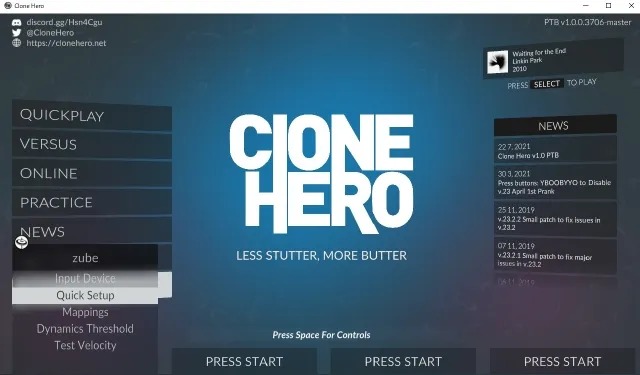


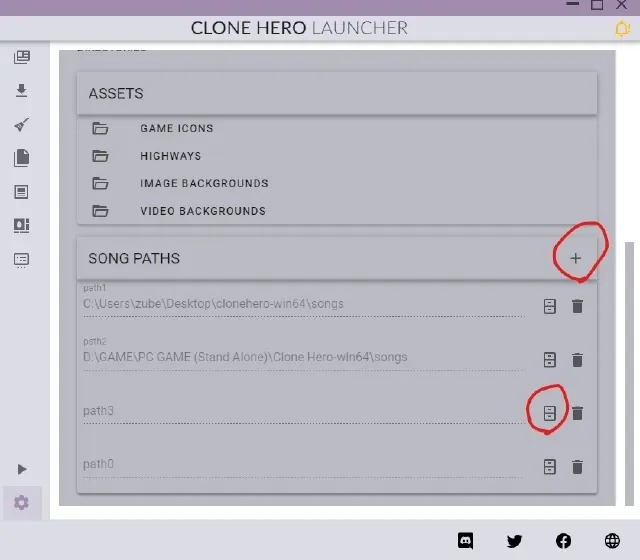
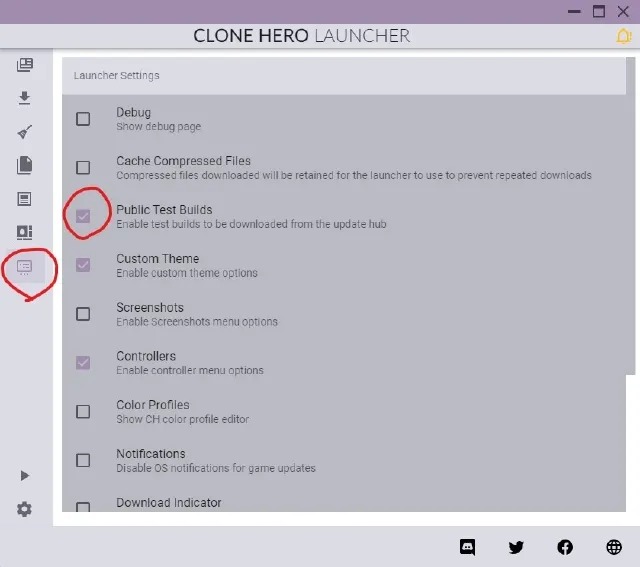

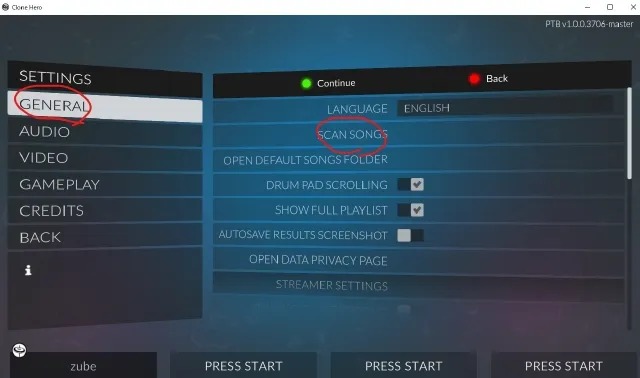
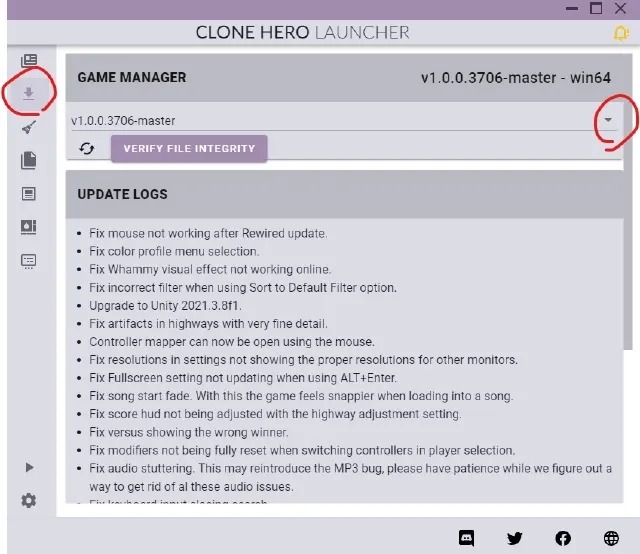








コメント